Windows 7 Start Searchは直感的にできますがさまざまな属性とプロパティに基づいてファイルを検索しますが、多くのフォルダ、ファイル、およびファイルコンテンツの検索機能はまだありません。巨大なハードドライブと記憶媒体を扱うユーザーは、Windows 7 Searchが提供するものに加えて、検索結果を絞り込むための多くの他の便利なオプションを提供するサードパーティの検索ツールに依存しています。そのような事前ツールの1つは XSearch インデックスサービスは実行されません保存されたファイルとフォルダーリストをコンパイルする背景。すべての基本および高度な検索基準とは別に、論理演算子を使用して検索範囲を限定できます。 AND関数を使用して、ファイルサイズをバイト、KB、MB、GBで定義できます。たとえば、XSearchでは、より大きい、より小さい、等しい、より大きい、および等しい基準を使用して、指定されたサイズ範囲にあるすべてのファイルを検索できます。
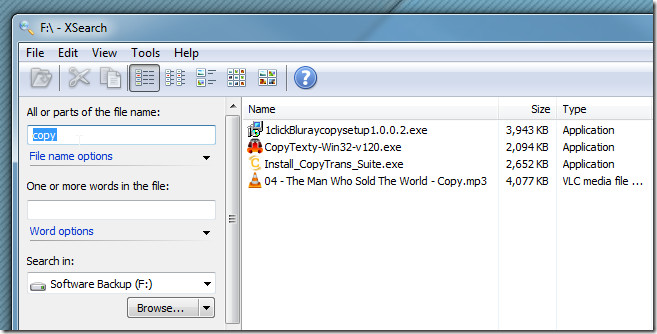
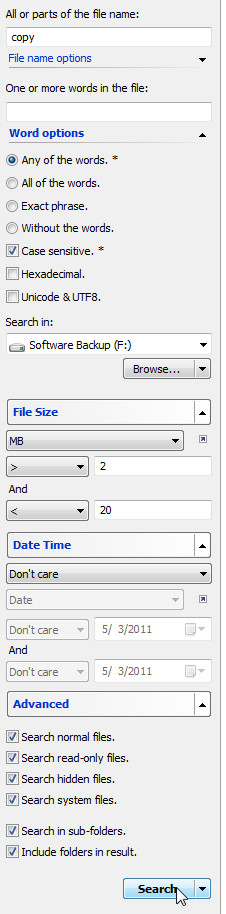
さらに、検索などの追加オプション通常のファイル、読み取り専用ファイル、システムファイルも、検索結果に通常含まれないすべての種類のファイルを含めるために使用できます。ファイルコンテンツの検索を次のレベルに進めます。また、ファイル内のUnicode / UTF 8および16進文字も検索できます。検索結果は完全なファイル属性とともに表示され、プレーンテキストファイルにエクスポートできます。 Windowsシェルと統合されているため、保存された検索設定で右クリックコンテキストメニューからファイルやフォルダーを簡単に検索できます。
アプリケーションを起動した後、シェルを選択します[ツール]メニューから拡張し、右クリックメニュー統合を登録します。これで、左側のサイドバーから場所を指定するか、フォルダーまたはドライブを右クリックして、ファイルやフォルダーを検索できます。すべての検索関連オプションが左側のサイドバーに並んでいます。 [ファイル名オプション]で、検索するファイルの部分を指定します。同様に、Wordのオプションから、検索結果に16進数、UTF 8、完全なフレーズ、または入力したキーワードを含めることができます。ファイルサイズと日時の検索オプションにより、さまざまな演算子を使用してサイズと日時に関連する条件を適用できます。
詳細セクションでは、ファイルの検索を扱います読み取り専用、非表示、システムファイルを含めるなど、さまざまな属性によって。検索結果は、サイズ、ファイルの種類、親フォルダー、作成日、最終訪問日属性とともにメインウィンドウに表示されます。メインツールバーには、さまざまなビュー設定と、選択したファイルやフォルダーを開く、切り取る、コピーするなどのその他のファイルオプションがあります。
XMenuはデフォルトで検索履歴を保存しますが、オプションからプライバシー設定を有効にできます。ここでは、提供されている検索機能のオン/オフを切り替えて、検索速度を制御することもできます。
XSearchは、Windows XP、Windows Vista、およびWindows 7で動作します。
XSearchをダウンロード












コメント